定期レポートを毎回いちから作るのは面倒だったり、最新のスプレッドシートに合わせて要約だけ欲しいと仕事をする上で思ったことはありませんか?
このような定型業務に貴重な時間を奪われていると感じているなら、Googleが提供するAI「Gemini」に搭載された「Gem(ジェム)」という機能を使えば、面倒なレポート作成や資料更新といった作業を、簡単に自動化できるかもしれません。
この記事ではGemの概要から作り方、ファイル添付の手順、定期作成物の自動化、導入メリットと注意点までを初心者でも分かるように解説します。特にファイルを更新するだけでAIが最新情報に基づいた回答を自動で生成してくれる、「RAG(Retrieval-Augmented Generation)」のような革新的な使い方に焦点を当てていきます。
Geminiで使える「Gem」とは?

GemはGeminiの一言でいうと、「特定の目的やタスクに合わせてGeminiをカスタマイズできる機能」のことです。繰り返し作業の指示をテンプレ化でき、必要なときに呼び出して同じ基準で出力させられます。
私たちの仕事や日常のタスクは、専門的で、会社の特定のルールや文脈に沿って進める必要があるでしょう。そんなとき毎回Geminiに指示を細かく入れるのは大変ですよね。
例えば、毎週の売上レポートを作成する場合を考えてみましょう。毎回同じフォーマットで、特定のデータソースから情報を抽出し、要点をまとめる必要があります。これを毎回Geminiに一から十まで指示するのは面倒です。
そこで活用するのが「Gem」です。ChatGPTでいう「GPTs」と同じ機能になります。
Gemを使えば、「あなたは優秀なデータアナリストです。添付された売上データ(スプレッドシート)を分析し、毎週月曜日に以下のフォーマットでサマリーレポートを作成してください」といった役割や指示を、あらかじめ設定しておくことができます。
一度この「レポート作成用Gem」を作ってしまえば、あとは「今週のレポートを作成して」と一言伝えるだけで、設定通りの完璧なレポートが瞬時に出来上がります。
できることの具体例
-
スプレッドシートからKPIレポート草案
-
議事録ドキュメントの要点抽出とTODOのリスト化
-
製品マニュアル(PDF/Docs)を根拠にしたFAQ回答や社内手順の一括検索
-
毎月の広報素材テンプレ
RAG(検索拡張生成)との違い?
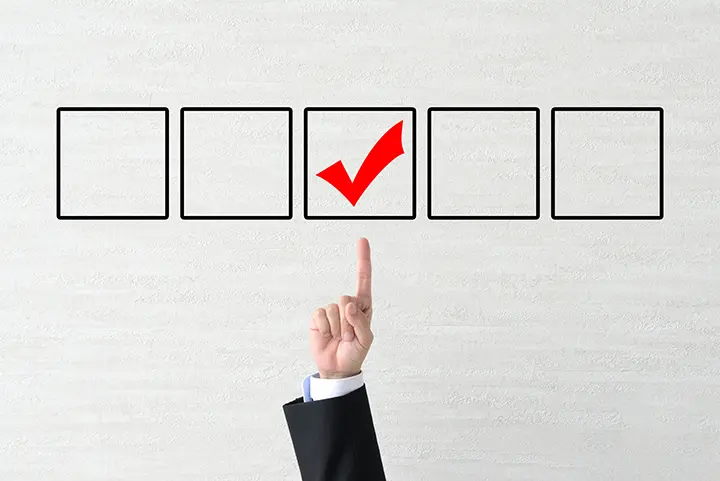
ここで少し専門的な話になりますが、「Gem」のすごさを理解するために非常に重要な「RAG(Retrieval-Augmented Generation)」という技術について、簡単に触れておきます。
RAGはわかりやすく説明すると「膨大な参考資料を瞬時に読み込んで、その中から正確な答えを見つけ出して教えてくれる」技術のことです。
従来のAIは、事前に学習した膨大な知識だけを頼りに回答を生成していました。しかしこの方法は「最新の情報に弱い」「社内文書のような限定的な情報には答えられない」といった弱点がありました。
一方RAGは、AIが回答を生成する際に、外部の最新データや特定の文書(例えば売上が記述されたスプレッドシートのファイル)を検索(Retrieval)し、その内容を根拠(Augmented)として、より正確で信頼性の高い回答を生成(Generation)してくれます。
Geminiの「Gem」機能が画期的なのは、このRAGの仕組みを、私たちがプログラミングなどの専門知識なしに、直感的に利用できるようにした点にあります。あなたがスプレッドシートやドキュメントをGemに「参考資料」として渡すだけで、Gemはそのファイルの内容を正確に理解し、あなたの質問に答えてくれるのです。
これにより、これまでAIには難しかった「社内マニュアルに基づいた回答」や「最新の売上データに基づいた分析」といったタスクが、誰でも簡単に実現できるようになりました。
RAGとの共通点と違い
-
共通点:必要な外部知識(Google Driveのファイルなど)を参照して回答を生成する点
-
違い:本格的なRAGのように独自のデータベース化を構築・同期するのではなく、Gemの“参照ドキュメント”やWorkspaceの拡張を介してその時点のファイル内容を根拠に回答する“軽量版”という位置づけ。
【実践】Gemの使い方
ここからは実際にGemを作成し、ファイルと連携させる方法を具体的に見ていきましょう。
ステップ1:Gemの作成画面を開く
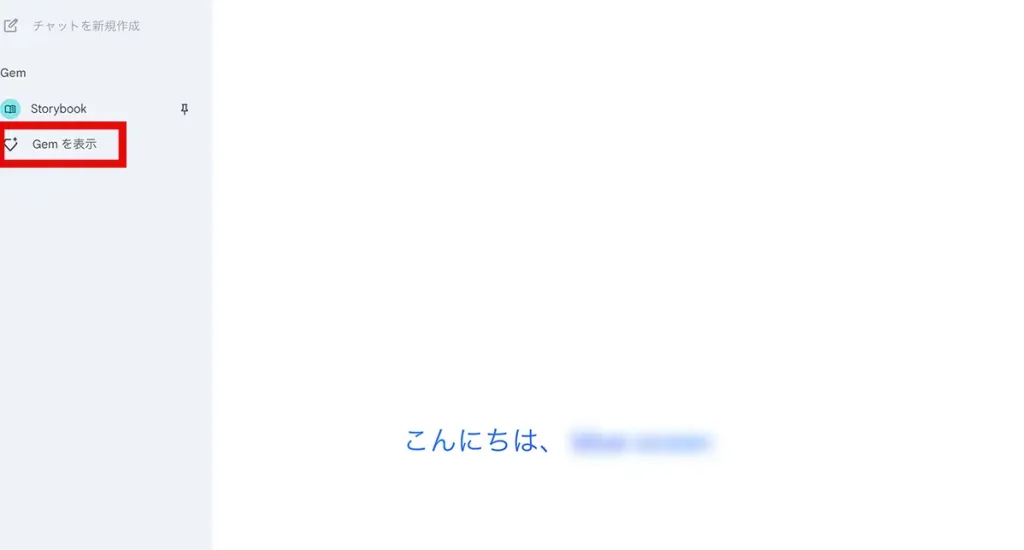
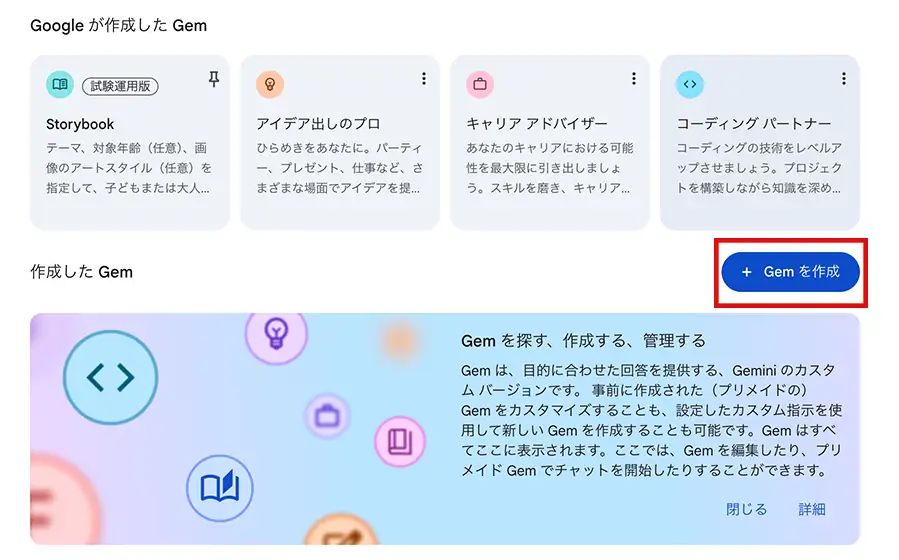
まず、Geminiの画面左側にあるメニューから「Gem」を選択し、「新しいGemを作成」をクリックします。
ステップ2:「指示」でAIの役割を設定する

次に表示されるのが「指示」の入力欄です。ここが最も重要なポイントになります。
あなたのアシスタントに、どのような役割を担ってほしいのか、どんなタスクをこなしてほしいのかを、できるだけ具体的に書き込みます。
【指示の書き方例:週次レポート作成Gem】
# 役割 あなたは、〇〇事業部の優秀なデータアナリストです。
# 目的 参照ファイルとして提供されるGoogleスプレッドシートの売上データを分析し、簡潔で分かりやすい週次サマリーレポートを作成することがあなたの使命です。
# 実行内容
- 参照されているGoogleスプレッドシートから、最新の週次売上データを読み取ります。
- 全体の売上高、前週比、売れ筋商品トップ3を算出します。
- 以下のフォーマットに従って、レポートを出力してください。
# 出力フォーマット 【週次売上サマリーレポート(YYYY/MM/DD週)】
- 総売上高: 〇〇円(前週比: ±〇%)
- 今週のハイライト: (ここに特記事項を簡潔に記述)
- 売れ筋商品Top3:
- 商品A
- 商品B
- 商品C
このように、役割、目的、具体的な手順、出力形式などを細かく指定することで、AIはあなたの意図をより正確に理解し、期待通りの成果物を生み出してくれます。
ステップ3:ファイルを追加してAIに知識を与える
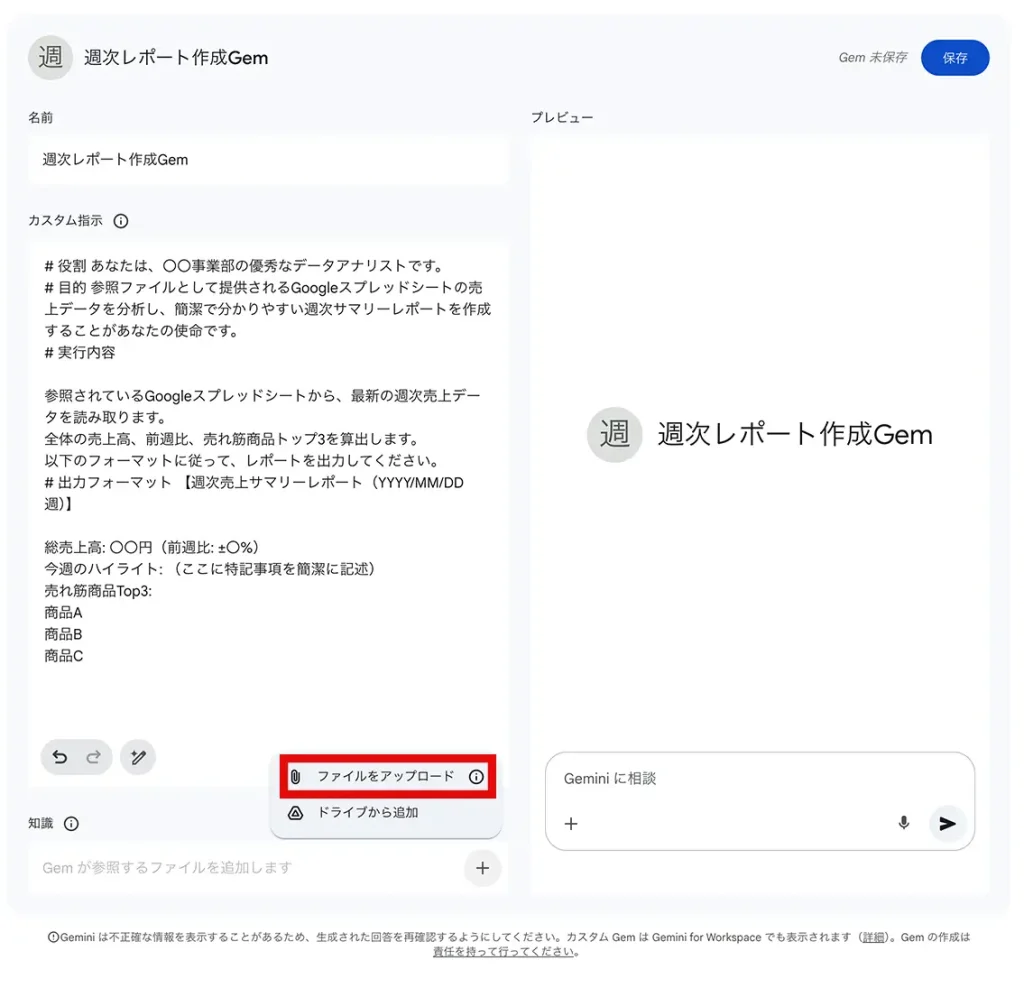
指示が完成したら、次はいよいよAIに知識を与える「ファイルの追加」です。指示入力欄の下にある「ファイルを追加」ボタンをクリックします。
ここで、2つの選択肢があります。
- パソコンからアップロード: あなたのPCに保存されているファイルを直接アップロードします。
- Googleドライブから: Googleドライブ上のドキュメントやスプレッドシートを選択します。
ここが最大のポイントです。定期的に更新が必要なレポート作成などを自動化したい場合は、必ず「Googleドライブから」を選択してください。
なぜGoogleドライブなのか?
Googleドライブ上のファイルをGemに連携させると、保存されているGoogleスプレッドシートやGoogleドキュメントを更新して保存するたびに、Gemは自動的にその最新情報を認識してくれるのです。
つまり、一度「レポート作成Gem」を作ってしまえば、あなたは毎週、売上データを入力したスプレッドシートを更新するだけでいいのです。あとはGemに対して「今週のレポートを作って」と指示すれば、Gemは更新された最新のデータを使って、自動でレポートを作成してくれます。
AIに毎回新しいファイルをアップロードし直す必要はありません。これこそが、GemがRAGのようなシステムとして機能する最大のメリットであり、定型業務の自動化する機能になります。
Gemがもたらすメリット

Gemの仕組みと使い方を理解したところで、この機能が私たちの仕事にどのような革命をもたらすのか、具体的なメリットを見ていきましょう。
1. 定型業務からの解放と生産性の爆発的向上
毎週・毎月のレポート作成、議事録のフォーマット整理、日報の作成といった定型業務は、多くの時間を消費します。Gemを使えば、これらの作業の大部分を自動化できます。
これまで単純作業に使っていた時間を、企画立案や課題解決といった、より創造的で付加価値の高い仕事に使うことができるようになります。これは個人の生産性を高めるだけでなく、チームや組織全体のパフォーマンス向上にも直結します。
2. 人的ミスの削減と品質の安定化
データの転記ミスや計算間違いといったヒューマンエラーは、どんなに注意していても起こりうるものです。Gemは、設定された指示とデータに基づいて、常に正確にタスクを実行します。
これにより、成果物の品質が安定し、手戻りや修正といった無駄な工数を大幅に削減することができます。
3. 専門知識の民主化と業務の標準化
特定の担当者しか知らない業務手順やノウハウをGemの「指示」として書き起こすことで、その知識をチーム全体で共有し、誰でも同じ品質の成果物を出せるようになります。
これは、業務の属人化を防ぎ、チーム内でのスムーズな連携や引き継ぎを可能にします。新入社員の教育コストを削減する効果も期待できるでしょう。
4. アイデア次第で無限に広がる活用シーン
Gemの使い道は、レポート作成だけにとどまりません。
- 社内マニュアルGem: 社内規定のドキュメントを読み込ませれば、質問に答えてくれる社内ヘルプデスクが完成。
- 翻訳・校正Gem: 特定の文体やトーンを指定した、あなた専用の翻訳・校正アシスタントに。
- プログラミング支援Gem: よく使うコードスニペットや設計思想を読み込ませ、コーディングをサポート。
このようにアイデア次第で、Gemはあらゆる業務を効率化する強力なアシスタントとして活躍してくれます。
まとめ
今回はGeminiの革新的な機能「Gem」について、その仕組みから具体的な使い方、そして私たちの仕事にもたらす多大なメリットまでを詳しく解説しました。
- Gemは、特定のタスクに合わせてGeminiをカスタマイズできる
- ファイルを追加することで、RAGのように正確な回答を生成させることが可能
- Googleドライブのファイルを連携させると、定型業務の完全自動化が実現する
- 生産性の向上、人的ミスの削減、専門知識の共有が生まれる
これまで「AIは便利そうだけど、専門的で難しそう」と感じていた方も、Gemならプログラミング知識なしで、直感的に「自分だけのAIアシスタント」を育てることができます。
まずは日々「面倒だな」と感じている小さな定型業務から、Gemによる自動化を試してみてはいかがでしょうか。その一歩が、あなたの働き方を、そして未来を、より豊かで創造的なものに変えるきっかけになるはずです。
Geminiの機能を無料で利用できるGoogle AI Studioについての記事もこちらで解説しています。
-

-
参考【2025】Gemini搭載のGoogle AI Studioとは?初心者でもわかる始め方とAPI取得方法について解説
「AIで何か新しいことを始めたいけれど、何から手をつければ…」 「ChatGPTは有名だけれど、GoogleのAIの実力はどうなんだろう?」 このような疑問をお持ちの方向けに、この記事で ...
続きを見る

